Dit artikel laat zien hoe u ' geschikt installeren ” correct in Dockerfile.
Hoe 'apt install' correct te gebruiken in Dockerfile?
De Dockerfile is een instructiebestand dat de opdrachten definieert om een Docker-image te genereren. De ' geschikt installeren ” commando wordt gebruikt in Dockerfile om de vereiste afhankelijkheden of pakketten te installeren voor het bouwen van de Docker-image. Hier, ' geschikt ” is de Ubuntu-repository die staat voor “ Geavanceerde verpakkingstool ” gebruikt om afhankelijkheden te installeren.
Hier is de syntaxis om de ' geschikt installeren 'opdracht in Dockerfile:
VOER apt-update uit && geschikt installeren -En < PAKKET > \ < Pakket > \ && \
apt-schoonmaken && \ rm -rf / was / lib / geschikt / lijsten /*
Voor de juiste richtlijn om de ' apt-installeren ”-opdracht voor pakketinstallaties volgt u de meegeleverde instructies.
Stap 1: Maak Dockerfile
Maak eerst een Dockerfile. Houd er rekening mee dat de naam van het bestand ' Dockerfile ”. Plak vervolgens de hieronder gecodeerde opdrachten in het bestand:
VAN python: 3.6
LOOP apt-get-update && apt-get installeren -En --geen-installatie-aanbevelingen \
python3-setuptools \
python3-pip \
python3-dev \
python3-venv \
gek \
&& \
apt-schoonmaken && \
rm -rf / was / lib / geschikt / lijsten /*
BLOOTSTELLEN 8000
CMD-python -C 'print('Docker is eenvoudiger Deployment Tool')'
In het bovenstaande codeblok:
- De ' VAN ” statement wordt gebruikt om de basisafbeelding te definiëren.
- “ LOOP ” commando wordt gebruikt om het gespecificeerde commando uit te voeren. In de ' LOOP ” verklaring, hebben we de “ geschikt installeren ” commando om vereiste pakketten te installeren, zoals “ python3-setuptools ”, “ python3-pip ”, “ python3-dev ', En ' gek ”.
- “ \ ” wordt gebruikt als een standaard escape-teken om instructies met meerdere regels in Dockerfile te omspannen.
- “ apt-schoonmaken ” ruimt de cache op
- “ rm-rf ” commando verwijdert of verwijdert de bestanden of map.
- “ BLOOTSTELLEN ” wordt gebruikt om de poort voor het blootstellen van de container te specificeren.
- “ CMD ” specificeert het ingangspunt of de standaardinstellingen voor containers. In ons scenario hebben we de Python-code uitgevoerd:
Stap 2: Docker-afbeelding bouwen
Maak in de volgende stap de Docker-image via de genoemde opdracht. Hier, ' -T ” specificeert de tag of naam van de afbeelding:
> dokwerker gebouwd -T py-img.
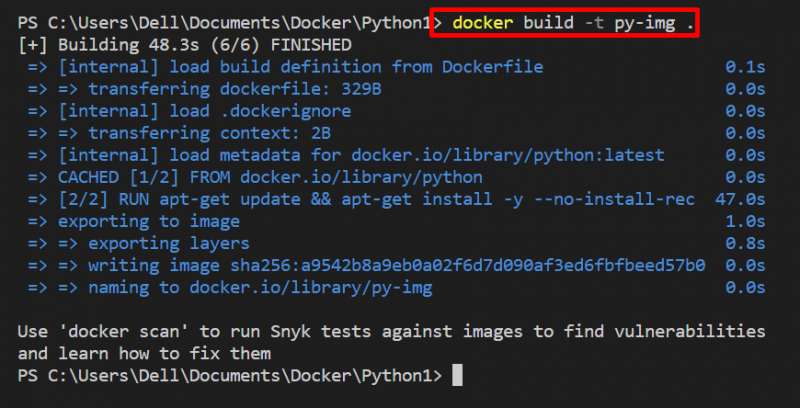
Stap 3: Voer afbeelding uit
Om de container te genereren en uit te voeren, voert u de afbeelding door de ' docker voert

We hebben uitgewerkt hoe u ' apt-installeren ” in Dockerfile.
Conclusie
Om apt install in Dockerfile te gebruiken, maakt u eerst een eenvoudig Docker-bestand. Geef vervolgens de basis- of bovenliggende afbeelding op in de ' VAN ' instructie. Geef daarna de ' LOOP ” commando om de “ geschikt installeren ” commando. Gebruik hiervoor de ' UITVOEREN apt update && apt install -y
apt-get clean && \ rm -rf /var/lib/apt/lists/* syntaxis. Dit artikel heeft aangetoond hoe u ' geschikt installeren ” in Dockerfile.